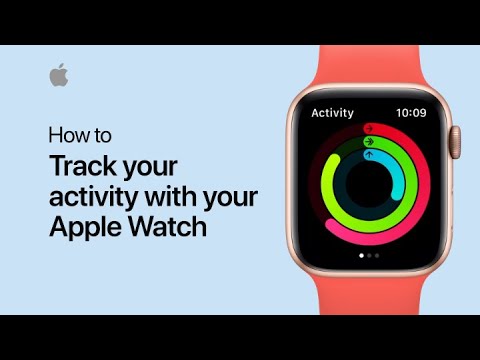
Turinys
- Kaip nustatyti „Apple Watch“ stebėjimo funkciją
- Kaip nustatyti „Apple Watch Exercise Tracking“
- Atsakymas į skambučius „Apple Watch“
Ar „Apple“ stebi, ar veikla nėra tinkamai vykdoma? Tai labai dažna „Apple Watch“ problema, ir tai yra erzina, kai bandote naudoti „Apple Watch“ formą.
Yra keletas dalykų, kuriuos galite padaryti, kad veiklos stebėjimas būtų tikslesnis ir paprastesnis būdas, kaip naudotis pratybų stebėjimu, net ir tuo atveju, kai nesate įprastas treniruotės.
Štai kaip nustatyti „Apple Watch“ veiklos stebėjimo problemas. Tai užtrunka vos per minutę, tačiau jums reikės apie 20 minučių pėsčiomis, kad išspręstumėte problemą.
Kaip nustatyti „Apple Watch“ stebėjimo funkciją
Jei negaunate kreditų „Apple Watch“ veiklai ar pratyboms, galite išbandyti tris skirtingus dalykus. Jei ką tik gavote „Apple Watch“, turėsite jį kalibruoti. Netgi vartotojai, kurie yra atnaujinami arba kurie seniai nusipirko, gali tai padaryti. Prieš eidami į tą dalį, patikrinkime kai kuriuos nustatymus.
- Atidarykite „iPhone“ nustatymus.
- Paspausti Privatumas.
- Paspausti Vietos paslaugos.
- Įsitikinkite, kad jie yra įjungti.
- Slinkite žemyn ir bakstelėkite Sistemos paslaugos.
- Įsitikinkite Įjungtas judesio kalibravimas ir atstumas.
Kai tai bus kontroliuojama, galite dirbti su kalibravimo klausimais. Jei ką tik gausite „Apple Watch“, gali reikėti iš naujo nustatyti kalibravimą, bet jis negali pakenkti. Šiame skyriuje bus parodyta, kaip iš naujo nustatyti „Apple Watch“ kalibravimo duomenis ir tada perrašyti „Apple Watch“.
- „IPhone“ atidarykite „Apple Watch“ programą.
- Paspausti Privatumas.
- Bakstelėkite Reset Fitness Calibration Data.
- Patvirtinkite šį sprendimą.
![]()
Pasivaikščiokite, norėdami kalibruoti „Apple Watch“ tinkamumo skaičiavimus.
Ištrinę duomenis, turite iš naujo mokyti „Apple Watch“. Norėdami tai padaryti, turėtumėte atnešti savo telefoną su jumis. Turėsite nueiti 20 minučių. Jei reikia, galite suskaidyti į mažesnius pasivaikščiojimo takus, tačiau stebėjimas nebus tikslus, kol nepadarysite 20 minučių.
- „Apple Watch“ bakstelėkite treniruotes
- Bakstelėkite lauko vaikščiojimo tikslą.
- Eikite lauke, su aiškiu dangumi 20 minučių.
Kai baigsite, „Apple Watch“ fitneso duomenys bus iš naujo kalibruoti ir dabar turėtų būti tikslesni. Jei ir toliau kyla problemų, susijusių su veiklos stebėjimu ar pratybų stebėjimu, galite išbandyti toliau nurodytą triuką.
Kaip nustatyti „Apple Watch Exercise Tracking“
![]()
„Trick“ „Apple Watch“ stebėkite savo veiklą ir geriau pasinaudokite atlikdami kitą treniruotę su atviru tikslu.
Jei nesinaudojate treniruotėmis, kai jūs judate, galite pabandyti šį apgauti, kad geriau stebėtumėte „Apple Watch“ veiklą ir pratimus.
Kai ketinate atlikti tokią veiklą kaip valymas, kiemo darbas ar net apsipirkimas ten, kur bus daug judesių, galite pradėti treniruotę, kad stebėtumėte veiklą. Tai nėra patikima, nes jums vis dar reikia pakankamai judėti, kad galėtumėte užsiregistruoti laikrodyje, bet tai geriau nei tiesiog leisti laikrodžiui sekti.
„Apple Watch“ atidarykite programą „Treniruotės“. Slinkite žemyn ir bakstelėkite Kitas atviras tikslas. Dabar eikite apie savo verslą ir kai baigsite treniruotę. Tai veikia visų rūšių veiklai.
50+ įdomūs dalykai, kuriuos galite padaryti su „Apple Watch“

























































